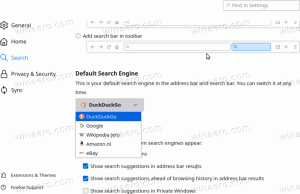Labojiet bojātās ikonas un atiestatiet ikonu kešatmiņu operētājsistēmā Windows 10
Ja ikonas programmā Windows 10 File Explorer izskatās dīvaini vai bojātas, iespējams, ikonu kešatmiņa ir bojāta. Šī problēma ir ļoti izplatīta visās Windows versijās. Šajā rakstā mēs redzēsim, kas jādara, lai labotu bojātās ikonas un atiestatītu ikonu kešatmiņu.
Reklāma
Lai ikonas parādītu ātrāk, sistēma Windows tās kešatmiņā saglabā failā. Šajā īpašajā failā ir daudzu programmu un failu tipu ikonas, tāpēc pārlūkprogrammai File Explorer nav jāizņem ikonas zināmiem failu paplašinājumiem un programmām. Tas ļauj File Explorer strādāt ātrāk, taču tam ir kaitinoša blakusparādība. Ja kešatmiņa kādreiz tiek sabojāta, sistēma Windows parāda nepareizas ikonas. Daži faili pārlūkprogrammā File Explorer un darbvirsmā var pārtraukt īsto ikonu rādīšanu vai iegūt tukšu "nezināma faila veida" ikonu. Daži saīsnes var parādīt nepareizas ikonas. Lai to novērstu, jums ir jāatiestata ikonu kešatmiņa.
Rediģēt: ir labāks veids, kā atiestatīt ikonu kešatmiņu un labot bojātās ikonas. Izlasiet šo rakstu:
Labojiet bojātās ikonas (atiestatiet ikonu kešatmiņu) sistēmā Windows 10 bez atkārtotas palaišanas
Diemžēl operētājsistēmā Windows 10 nav īpašas pogas vai opcijas, lai atjaunotu ikonu kešatmiņu. Neskatoties uz to, ka šī ir diezgan izplatīta problēma, Microsoft nenodrošināja nevienu operētājsistēmas komplektā iekļauto rīku, lai to novērstu. Uz atiestatiet ikonu kešatmiņu operētājsistēmā Windows 10, ir pieejamas divas metodes:
Pirmais variants. Izdzēsiet bojāto ikonu kešatmiņu operētājsistēmā Windows 10
- Ikonu kešatmiņas fails ir paslēpts operētājsistēmā Windows, tāpēc, ja esat iestatījis slēptos un sistēmas failus, lai tie netiktu rādīti, tie būs jāparāda. Lai to izdarītu, atveriet vadības paneli.
- Pēc tam atveriet mapes opcijas un dodieties uz cilni Skats. Izvēlieties opciju Rādīt slēptos failus, mapes un diskus. Noņemiet atzīmi arī no opcijas Slēpt aizsargātos operētājsistēmas failus. Pēc tam noklikšķiniet uz Labi un aizveriet vadības paneli.

- Nospiediet tastatūras taustiņus Win+R kopā, lai atvērtu dialoglodziņu Palaist.
- Dialoglodziņā Palaist ierakstiet %localappdata% un nospiediet taustiņu Enter.
- Jūsu lokālās lietotnes datu mape (C:\Users\
Tiks atvērts \AppData\Local. Atrodiet iconcache.db failu. Dzēst šo failu. 
- Tagad restartējiet Explorer apvalku vai piesakieties un piesakieties vēlreiz.
Jūs esat pabeidzis ar pirmo metodi. Ja atteikšanās nedarbojas, mēģiniet restartēt Windows pēc Iconcache.db dzēšanas. Tomēr jūsu problēma var būt tā, ka ikonu kešatmiņas fails diskā nav bojāts, bet sistēma Windows joprojām rāda nepareizas ikonas, jo tā atmiņā ielādēja nepareizās ikonas. Tādā gadījumā izmēģiniet nākamo opciju.
Otrais variants. Atiestatiet atmiņā esošo ikonu kešatmiņu operētājsistēmā Windows 10, izmantojot nelielu bezmaksas programmu
Mēs izmantosim trešās puses rīku, kas īpaši izstrādāts, lai atsvaidzinātu čaulas ikonas kešatmiņu.
- Lejupielādēt Winaero Tweaker.
- Palaidiet to un dodieties uz Tools\Reset Icon Cache:

- Tagad katru reizi, kad vēlaties atsvaidzināt ikonu kešatmiņu, noklikšķiniet uz pogas "Atiestatīt ikonu kešatmiņu".
Tieši tā.
Pastāstiet mums komentāros, kura metode jums bija piemērota, vai arī zināt kādu citu veidu, kā labot bojātas ikonas. Ņemiet vērā, ka, neskatoties uz šīm metodēm, jūsu Windows 10 izvēlnē Sākt, iespējams, joprojām netiks rādītas dažas darbvirsmas programmu ikonas. Šī ir zināma problēma ar Windows 10 izvēlni Sākt. Vairākās sistēmās mēs esam redzējuši, ka izvēlnē Sākt tiek rādītas tukšas/tukšas baltas ikonas darbvirsmas īsceļiem.